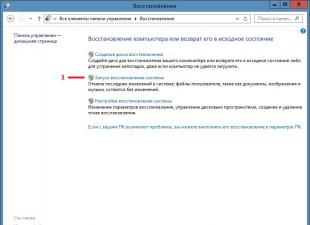La nomenclatura è un elenco di articoli e servizi di inventario, prodotti finiti che un'impresa acquista o vende:
In 1C 8.3, la directory Nomenclatura memorizza le schede di nomenclatura, che contengono informazioni sul nome breve e completo, tipo di nomenclatura, unità di misura, aliquota IVA, per beni/servizi importati è possibile specificare il numero della dichiarazione doganale e molto altro:

Inoltre, per comodità degli utenti e la possibilità di impostare conti contabili automatici, è possibile creare gruppi di articoli (cartelle) per tipo di articolo o in base al piano contabile di lavoro:

Cos'è un gruppo di articoli in 1C 8.2 (8.3), quali errori può commettere un contabile quando lavora con gruppi di articoli: guarda il nostro video:
Esempio di riempimento iniziale degli articoli
Ora diamo un'occhiata più da vicino alla compilazione della scheda oggetto in 1C 8.3. Durante il lavoro in corso, gli utenti del programma possono compilare una scheda articolo in diversi modi:
- Direttamente nella directory Nomenclatura:

- direttamente dal documento di ricevuta/spesa:

o fatture di pagamento:

- Attraverso la funzione di selezione delle voci nei documenti in entrata/uscita:

Ora diamo uno sguardo più da vicino alla carta oggetto stessa in 1C 8.3:

Nome– questo è il nome del prodotto, lavoro o servizio (GWS) utilizzato dall'utente nel suo lavoro attuale. Potrebbe differire dal nome nel documento di ricevuta/spesa se il nome è molto lungo. È questo nome che verrà utilizzato dal programma 1C 8.3 per cercare rapidamente gli elementi durante la compilazione dei documenti.
Nome e cognome– questo è il nome che verrà utilizzato per i moduli stampati dei documenti. Si consiglia di compilare questo campo in conformità con il documento di ricevuta o di routing.
Membro del gruppo– in questo campo l'utente attribuisce la voce al gruppo desiderato per facilitare la ricerca della voce, nonché per la corretta formazione delle scritture contabili nei documenti in entrata/uscita. Se durante la creazione di un articolo manca il gruppo richiesto, puoi creare un nuovo gruppo dalla sua scheda:

Codice venditore -è valorizzato se è impostato il flag per la stampa dell'articolo accanto al nome dell'articolo. Utilizzato principalmente da imprese commerciali che hanno sviluppato un sistema per la codifica di beni/servizi e che deve riflettersi nel programma 1C 8.3.
Tipo di nomenclatura– si tratta di analisi che permettono di separare la nomenclatura a seconda della tipologia di GWS. Svolge un ruolo importante per il corretto funzionamento delle impostazioni dell'account contabile degli articoli.
Unità– l’unità di misura in cui è registrata questa tipologia di GWS:

In 1C 8.3 è possibile creare manualmente o utilizzare il classificatore di unità di misura tutto russo:

% IVA– puoi impostare una determinata aliquota IVA per un determinato articolo, se non cambia rispetto alle condizioni di acquisto/vendita:


Sezione Merci importate– compilato per la corretta contabilizzazione degli articoli importati secondo i numeri della dichiarazione doganale:

Classificazione della sezione– compilato quando si svolge attività economica estera. In questa sezione è possibile selezionare un codice articolo dal classificatore di articoli merceologici per attività economica estera:

Inoltre, nella parte superiore della scheda articolo sono presenti i link ad altri dettagli disponibili per la compilazione:

Cos'è un tipo di nomenclatura in 1C 8.3
Il programma 1C 8.3 offre la possibilità di impostare conti contabili articoli. Per fare ciò, è necessario compilare la directory Tipi di articoli. Spesso in 1C 8.3 questa directory è compilata per tipi di nomenclatura o per gruppi di nomenclature creati nella directory Nomenclature.
È molto importante evitare duplicati nei tipi di articolo, poiché ciò aumenta la possibilità di errori durante la compilazione delle schede articolo e può causare il mancato funzionamento corretto degli account articolo. Viene discusso come cercare i duplicati in 1C 8.3 e come rimuovere correttamente i duplicati
Per accedere alla directory Tipi di nomenclatura in 1C 8.3, è necessario fare clic sul collegamento Tipi di nomenclatura nella directory Nomenclatura:

È possibile creare tipi di elementi nella directory Tipi di elementi facendo clic sul pulsante Crea:

Oppure compilando la directory Nomenclature creando gruppi di nomenclature:

Oppure compilando la scheda nomenclatura:

Quando si compila la tipologia di articolo, è necessario indicare anche il nome della tipologia di articolo attributo del servizio – solo per i servizi ricevuti/prestati. Se non inserisci questo segno, il programma 1C 8.3 non ti darà la possibilità di selezionare elementi con questo tipo nel documento:

I conti di contabilità articoli in 1C 8.3 sono un registro speciale in cui è possibile impostare le regole per la contabilità degli articoli per gruppi, per tipologia di articoli, per una scheda specifica o per un tipo di magazzino/magazzino.
Per impostazione predefinita, nella configurazione 1C 8.3 sono già presenti record di conti contabili articoli:

Se necessario, possono essere integrati o modificati. Per fare ciò, è necessario trovarsi nella directory Nomenclatura e seguire il collegamento in Contabilità articoli:

Come stabilire una relazione tra la directory della Nomenclatura e i conti contabili delle voci in 1C 8.2 (8.3) in modo che i documenti primari siano compilati correttamente e venga inserito automaticamente il conto contabile corretto, vedere la nostra lezione video:
Entrando nella voce conti contabili, la prima cosa che vediamo è il collegamento ai conti contabili presenti nei documenti. Questa impostazione consente di abilitare o disabilitare la possibilità di visualizzare le fatture nei documenti di entrata/spesa/storno (voci di inventario).
Nella parte tabellare vediamo le impostazioni dei conti contabili che sono già stati inseriti nel programma 1C 8.3. Per modificare qualsiasi impostazione, è necessario aprire l'impostazione tramite il menu contestuale/tasto di scelta rapida F2 o facendo doppio clic con il mouse:

Nella scheda che si apre, nel campo superiore selezioniamo il motivo per cui stiamo impostando i conti contabili delle voci, nella parte inferiore effettuiamo le impostazioni:

È molto importante: se stai impostando i conti contabili degli articoli in 1C 8.3 e desideri che funzioni correttamente, presta attenzione alla compilazione della scheda articolo. Se hai impostato i conti contabili per tipo di articolo, assicurati di compilarlo nella scheda articolo, altrimenti le impostazioni potrebbero non funzionare.
Come impostare i prezzi degli articoli
I tipi di prezzo degli articoli sono i prezzi utilizzati nell'azienda. Questi possono essere prezzi pianificati per la produzione o la vendita di beni industriali, oppure prezzi al dettaglio/all'ingrosso.
In 1C 8.3, per una data, puoi impostare un solo livello di prezzo per un tipo di prezzo di articolo.
Per creare un tipo di prezzo articolo in 1C 8.3, è necessario seguire il collegamento dalla directory Nomenclatura a Tipi di prezzo articolo:

Quando crei un tipo di prezzo per un articolo, puoi selezionare la valuta, la procedura per includere l'IVA nel prezzo e l'arrotondamento (ai decimi o ai numeri interi):

Se un'impresa è impegnata nella produzione e richiede prezzi pianificati per lavorare con i documenti Rapporto di produzione per Turno e , è necessario andare al collegamento Altro dalla directory Nomenclatura e selezionare Tipi di prezzi pianificati, quindi selezionare il tipo principale di prezzi pianificati :

Per impostare il prezzo di un articolo per tipologia di prezzo, devi andare nella directory Magazzino e selezionare il documento Impostazione dei prezzi degli articoli:

Quando crei un documento, seleziona la data per impostare il prezzo dell'articolo, nonché il tipo di prezzo:

Fatto ciò si procede alla compilazione della parte tabellare. Può essere compilato in diversi modi:
1. Attraverso il pulsante Selezione: questo metodo permette di lavorare con più gruppi di articoli contemporaneamente, permette di vedere solo gli articoli in stock o l'intero elenco contemporaneamente; c'è una riga di ricerca full-text; In fondo alla selezione impostiamo subito i prezzi:

2. Tramite il pulsante Aggiungi: utile quando è necessario impostare i prezzi per un numero limitato di articoli:

3. Tramite il pulsante Compila: comodo, poiché ci sono diverse opzioni per compilare la parte tabellare.
Per nomenclatura– tutte le carte oggetto create sono incluse nel documento:

Per gruppo di articoli– puoi selezionare un gruppo di prodotti e impostarne i prezzi:

Inserisci i prezzi degli articoli– la sezione tabellare includerà solo quelle voci di prodotto per le quali è stata precedentemente impostata la tipologia di prezzo selezionata. Il documento conterrà prezzi precedentemente stabiliti di un certo tipo, che dovranno essere modificati:

Aggiungi per prezzo articolo– permette di aggiungere posizioni ad un documento già compilato con le stesse modalità del paragrafo precedente:

Funzionerà bene se esegui prima l'operazione come quando inserisci i prezzi degli articoli e poi, modificando il tipo di prezzo per il documento, aggiungilo in base ai prezzi degli articoli.
Aggiornamento in base ai prezzi degli articoli– consente di trasferire i prezzi correnti dell'articolo selezionato nella sezione tabellare:

Compila/aggiungi al ricevimento– permette di compilare la parte tabellare in base al documento di ricevimento di beni e servizi:

Se sono presenti punti vendita al dettaglio e le merci al loro interno sono contabilizzate ai prezzi di vendita, dopo aver impostato i prezzi degli articoli in 1C 8.3 è necessario creare un documento.
Modifica dei prezzi degli articoli
Ci sono casi in cui i prezzi cambiano di una percentuale specifica oppure è necessario arrotondare tutti i prezzi a rubli interi, ecc. A questo scopo, il programma 1C 8.3 dispone di un meccanismo di modifica:

Per tipo di prezzo– permette di modificare la tipologia di prezzo di un articolo presente in un documento, se per l'articolo selezionato è già stata impostata una nuova tipologia di prezzo, senza perdere la parte di tabella compilata:

In percentuale– aumentare o diminuire il prezzo di una certa percentuale:

Prezzo arrotondato fino a:

Riteniamo molto utile in questo documento compilare il campo Commento se si impostano i prezzi per diverse categorie di beni industriali e industriali, poiché ciò semplificherà il lavoro con la directory Impostazione dei prezzi degli articoli:

Organizzazione della contabilità in 1C 8.3 nel contesto delle directory Gruppi di nomenclatura e nomenclatura, le caratteristiche dell'impostazione di queste directory nella produzione di prodotti, nella fornitura di servizi, nell'esecuzione del lavoro, nelle attività commerciali sono state studiate in dettaglio nel nostro master classe
La nomenclatura è un insieme di prodotti finiti, articoli di inventario, lavori o servizi e nel programma 1C 8.3 è possibile conservare record analitici della nomenclatura per queste sezioni. Pertanto, la nomenclatura in 1C 8.3 è un'analisi (sottoconto) incontrata frequentemente per molti conti contabili.
1C prevede la gestione del prodotto utilizzando un'ampia gamma di strumenti. Diamo un'occhiata alle caratteristiche di lavorare con questi oggetti in 1C: Contabilità 8.3.
Creare un elemento in 1C e modificarlo
Per memorizzare l'elenco delle nomenclature nel programma, esiste una directory con lo stesso nome, che si trova nella sezione “Directory/Prodotti e Servizi”.
Figura 1 – Libro di consultazione della nomenclatura
La directory Nomenclatura in 1C ti consente di aggiungere e configurare nuove posizioni e modificare elementi precedentemente creati grazie ai dettagli e alle impostazioni:
 Figura 2 – Elemento directory
Figura 2 – Elemento directory
- Oggetti di scena "Tipo di articolo" inserito dal libro di consultazione con lo stesso nome. Le viste sono state create per semplificare la contabilità. Ad esempio, se il database conserva record per diverse aziende, lo stesso articolo può essere un prodotto in un'organizzazione e un prodotto in un'altra. Se la casella di controllo "Servizio" è selezionata, è possibile selezionare una posizione di questo tipo nel "Certificato di lavoro completato". Le viste vengono utilizzate anche per impostare i conti contabili.
 Figura 3 – Tipi
Figura 3 – Tipi

Figura 4 – Elemento directory delle specie
- Oggetti di scena "Nome" riflette il nome della nomenclatura.
- Oggetti di scena "Nome e cognome" per la sostituzione nei moduli stampati.
- Oggetti di scena "Codice venditore" va compilato se in fase di stampa accanto alla colonna “Nome” deve essere visualizzata la colonna “Articolo”. L'output della colonna "Articolo" fornisce le impostazioni per la stampa degli articoli. Le impostazioni per la stampa degli articoli si trovano nella sezione “Amministrazione – Impostazioni programma – Parametri contabilità – Stampa degli articoli”.

Figura 5 – Impostazione della stampa degli articoli
- "Parte del gruppo" ha lo scopo di selezionare il gruppo in cui è incluso l'elemento corrente. Nel nostro esempio la posizione “Bear” è contenuta nel gruppo di directory “Candy”.
- Ciascuna di queste posizioni è caratterizzata da un'unità di misura contabile, che viene compilata nell'attributo con lo stesso nome. Il suo valore è selezionato dal classificatore delle unità di misura. È possibile aggiungere manualmente nuove unità di misura alla directory utilizzando il pulsante "Crea" o selezionarle dal classificatore di unità di misura tutto russo utilizzando il pulsante "Selezione da OKEI".
 Figura 6 – Repertorio di classificazione delle unità di misura
Figura 6 – Repertorio di classificazione delle unità di misura
- Oggetti di scena "% IVA" consente di impostare l'aliquota IVA per l'articolo corrente, che verrà utilizzata come aliquota preimpostata nei documenti di ricevuta/vendita.
- "Prezzo di vendita"è impostato come preimpostato nelle fatture, negli atti e nelle fatture di vendita. L'impostazione “Inserimento prezzi di vendita” si trova nella sezione “Amministrazione/Impostazioni programma/Opzioni contabilità”.
 Figura 7 – Impostazione “Compilazione prezzi di vendita”
Figura 7 – Impostazione “Compilazione prezzi di vendita”
- "Gruppo di nomenclatura" viene inserito dall'elenco omonimo e rappresenta le tipologie di attività dell'azienda, nell'ambito della quale viene mantenuta una contabilità integrata dei costi della produzione principale/ausiliaria e dei ricavi delle vendite. Un gruppo può includere un numero illimitato di posizioni, mentre una posizione può essere inclusa in un solo gruppo, che in 1C 8.3 è un'analitica (sottoconto) per i conti di contabilità dei costi, conti di produzione di prodotti finiti e ricavi delle vendite. Pertanto, nei documenti contenenti dati contabili, è necessario compilare il gruppo nomenclatura.
 Figura 8 – Directory “Gruppi di nomenclatura”
Figura 8 – Directory “Gruppi di nomenclatura”
- È possibile creare specifiche per i prodotti finiti utilizzando il collegamento con lo stesso nome. Contiene un elenco di materiali, semilavorati o componenti che fanno parte del prodotto finale. La composizione del prodotto finito da capitolato verrà compilata automaticamente utilizzando il pulsante “Compila” nella scheda “Materiali” nei documenti “Report di produzione per turno”, “Ricevuta dalla lavorazione” e “Assemblaggio articolo”.
 Figura 9 – Link “Specifiche”.
Figura 9 – Link “Specifiche”.

Figura 10 – Specifiche dell'articolo
Conti contabili per articoli
Il registro delle informazioni “Contabilità articoli”, che si trova nella sezione “Elenchi/Prodotti e servizi”, è destinato alla definizione delle impostazioni.
 Figura 11 – Registro dei conti contabili
Figura 11 – Registro dei conti contabili
Ciascuna riga del registro rappresenta una regola contabile impostata per un articolo, un gruppo, un tipo, un magazzino, un tipo di magazzino, un'organizzazione o una combinazione di questi dettagli. Se la regola contabile è impostata per tutte le posizioni, non è necessario inserire i dettagli “Tipo” e “Nomenclatura”.
 Figura 12 – Elemento del registro informativo “Conti Voce”
Figura 12 – Elemento del registro informativo “Conti Voce”
I conti contabili degli articoli configurati in 1C verranno inseriti automaticamente nei documenti di entrata, vendita e trasferimento delle rimanenze. Nel caso in cui siano stati specificati conti contabili diversi per un singolo articolo, per la sua tipologia o per il suo gruppo, il conto dell'articolo avrà la priorità più alta. In altre parole, agli elementi più grandi viene data meno priorità.
Impostazione dei prezzi degli articoli in 1C
Per un singolo articolo o per un intero gruppo, puoi utilizzare “Impostazione prezzi articoli” situato in “Magazzino/Prezzi”.
 Figura 13 – Definizione dei prezzi
Figura 13 – Definizione dei prezzi
L'installazione avviene per tipologia, quindi è necessario prima compilare la directory appropriata, che si trova nella sezione “Directory/Prodotti e servizi/Tipologie di prezzo...”.
 Figura 14 – Directory delle tipologie di prezzo
Figura 14 – Directory delle tipologie di prezzo

Figura 15 – Elemento dell'elenco delle tipologie di prezzo degli articoli
Prima di entrare è necessario indicare nell'intestazione la tipologia richiesta. Per riempire automaticamente la parte tabellare con l'elenco degli articoli dell'articolo, è necessario fare clic sul pulsante "Riempi" per selezionare uno dei tipi di riempimento:
 Figura 16 – Possibili tipologie di riempimento
Figura 16 – Possibili tipologie di riempimento
- “Compila per nomenclatura”– tutte le posizioni della directory della nomenclatura. I prezzi del tipo specificato (nell'attributo “Tipo prezzo”) verranno inseriti per quelle posizioni per le quali sono già stati impostati in precedenza. Per il resto i prezzi dovranno essere inseriti manualmente.
- "Compila per gruppo di articoli"– posizioni per il gruppo di articoli selezionato. Come per l'opzione precedente, i prezzi di una determinata tipologia verranno inseriti per quegli articoli per i quali sono già stati precedentemente impostati.
- "Inserisci i prezzi degli articoli"– per articoli con prezzi fissi di una determinata tipologia.
- "Aggiungi per prezzo articolo" per gli articoli con un tipo di prezzo già impostato. In questo caso vengono salvate le righe precedentemente aggiunte alla parte tabellare del documento.
- "Aggiorna in base ai prezzi degli articoli" aggiorna i prezzi in vigore alla data del documento per quegli articoli per i quali i prezzi sono già stati fissati.
- “Compilare al ricevimento” inserisce voci e prezzi da “Entrate di beni e servizi”. “Aggiungi al ricevimento” aggiunge voci da “Entrate di beni e servizi”. In questo caso verranno preservate le righe precedentemente aggiunte alla parte tabellare del documento.
Tutti i risultati dei prezzi sono disponibili al collegamento "Prezzi".
 Figura 17 – Prezzi degli articoli
Figura 17 – Prezzi degli articoli
Attraverso “Prezzo” – “Registra prezzi” verrà generato automaticamente il documento “Impostazione prezzi articoli” che registrerà il costo.
 Figura 18 – Pulsante “Registra prezzi”.
Figura 18 – Pulsante “Registra prezzi”.
Carico e scarico di oggetti
Per compilare la directory “Nomenclatura” non è necessario creare manualmente gli articoli. Diamo un'occhiata ai meccanismi di caricamento e scaricamento degli articoli in 1C 8.3.
Il programma 1C 8.3 permette di caricare articoli e prezzi da file in formato *.xlsx, *.xls, *.mxl, *.csv, *.ods.. Se gli articoli caricati da un file sono già presenti nel file Directory "Nomenclatura", quindi si trovano in possono essere aggiornati se necessario. Utilizzando questo meccanismo è quindi possibile, ad esempio, aggiornare i prezzi degli articoli in base ai listini prezzi.
Prima di importare i dati, è necessario preparare il file per il download.
 Figura 19 – File per l'importazione degli articoli
Figura 19 – File per l'importazione degli articoli
 Figura 20 - “Nomenclature e prezzi - Download” nella directory “Nomenclatura”.
Figura 20 - “Nomenclature e prezzi - Download” nella directory “Nomenclatura”.
Nella fase di preparazione dei dati per il caricamento, è necessario utilizzare i pulsanti "Elimina tutto non necessario", "Elimina riga", "Elimina colonna" per eliminare tutte le righe e colonne non necessarie che non devono essere caricate.
 Figura 21 – Fase di preparazione dei dati per il caricamento
Figura 21 – Fase di preparazione dei dati per il caricamento
Nelle intestazioni delle restanti colonne occorre indicare i nomi dei dettagli della directory “Nomenclatura”, che corrisponderanno ai campi caricati. Ad esempio, per la colonna “Acquisti”, indicheremo l'attributo “Acquisti” nella sezione “Prezzo”.
 Figura 22 – Impostazione dei dettagli per il download dei dati
Figura 22 – Impostazione dei dettagli per il download dei dati
Cliccando sul pulsante “Avanti” si passa alla verifica finale dei dati per il caricamento. Imposta la data di download nell'attributo "Imposta prezzi per". Qui viene modificata la nomenclatura nella parte tabellare del modulo "Caricamento della nomenclatura in 1C da un file". Per avviare il download, fare clic sul pulsante “Download”. I prezzi di una determinata tipologia verranno registrati nel documento “Impostazione prezzi articoli”, che verrà generato automaticamente durante il processo di caricamento dei dati.
 Figura 23 – Controllo finale dei dati prima del caricamento
Figura 23 – Controllo finale dei dati prima del caricamento
Caricamento di posizioni e prezzi in file nei formati .xlsx, .xls, .mxl, .csv, .ods. può essere effettuato tramite “Nomenclatura e prezzi” e “Carica” nella directory “Nomenclatura”.
 Figura 24 – Pulsante “Nomenclatura e prezzi – Scarica” nella directory “Nomenclatura”.
Figura 24 – Pulsante “Nomenclatura e prezzi – Scarica” nella directory “Nomenclatura”.
 Figura 25 – Impostazioni per caricare articoli e prezzi in un file
Figura 25 – Impostazioni per caricare articoli e prezzi in un file
 Figura 26 – Impostazione delle colonne per il caricamento in un file
Figura 26 – Impostazione delle colonne per il caricamento in un file
 Figura 27 – Impostazione delle condizioni di selezione per il caricamento in un file
Figura 27 – Impostazione delle condizioni di selezione per il caricamento in un file
 Figura 28 – Risultato del caricamento di elementi in un file
Figura 28 – Risultato del caricamento di elementi in un file
Diamo un'occhiata ai tipi di articoli nella configurazione "1C: Trade Management 8" (rev. 11.3).
Quali sono i tipi e i tipi di nomenclatura in 1C?
La directory “Tipi di nomenclatura” è uno dei classificatori della nomenclatura in 1C. Possiamo dire che si tratta di gruppi di assortimento di beni o servizi.
I tipi di voci combinano le voci in base alle caratteristiche della contabilità generale, come ad esempio:
- Tipo di elemento;
- Contabilità per caratteristiche;
- Contabilità per serie.
Queste e alcune altre caratteristiche sono specificate per un tipo specifico di articolo. Se successivamente vengono creati articoli di questo tipo, avranno i parametri contabili specificati.
È necessario distinguere tra tipo e tipo di nomenclatura.
Il tipo di oggetto in 1C descrive di cosa si tratta. Tipologie disponibili: prodotto (con la possibilità di indicare l'attributo di prodotti alcolici/contenenti alcol o il contenuto di metalli preziosi), contenitore, opera, servizio, set. I tipi di elementi sono specificati nel programma; l'uso di alcuni di essi è disabilitato in determinate impostazioni.
I tipi di elementi vengono creati dall'utente (a meno che la possibilità di tipi multipli non sia disabilitata nel sistema). Quando crei un tipo di elemento, specifica il tipo.
Illustrazione. Se crei un tipo di prodotto "Hoverboard" e selezioni il tipo di prodotto "Prodotto", tutti gli articoli di prodotto di questo tipo creati in futuro diventeranno merci.
Impostazioni che influiscono sui tipi e sui tipi di elementi
La contabilità per tipi e tipi di articoli dipende dalle impostazioni delle sezioni contabili.
Anagrafica e amministrazione / Impostazione anagrafiche e sezioni / Nomenclatura, sottosezione “Sezioni contabili”.
I flag corrispondenti abilitano o disabilitano l'utilizzo di parametri quali:
- Molti tipi di articoli (quando il flag viene cancellato, sono disponibili solo due tipi: "Prodotto" e "Servizio", con gli stessi tipi),
- Caratteristiche della nomenclatura,
- Serie di prodotti.
I flag "Set di articoli in vendita" e "Contenitori riutilizzabili" specificano rispettivamente l'uso dei tipi di articoli "Set" e "Contenitore"; se i flag vengono cancellati, non saranno disponibili.
Directory "Tipi di nomenclatura"
Dati di riferimento e amministrazione / Dati di riferimento / Classificatori della nomenclatura, link “Tipi di nomenclatura”.
Creazione di un tipo di articolo con il tipo "Prodotto".
La nostra azienda venderà un nuovo tipo di prodotto: gli hoverboard. È necessario creare il tipo di elemento appropriato.
Creiamo un nuovo elemento nella directory utilizzando il pulsante "Crea". Diamo un'occhiata ai parametri di riempimento di base.
Scheda principale (aperta per impostazione predefinita). Indichiamo qui il tipo di articolo - "Prodotto" (utilizzando il collegamento "Cambia") e il nome del tipo di articolo. Qui è necessario selezionare un gruppo di accesso utente.
L'attributo "Vendita in elaborazione" ha lo scopo di indicare il tipo di documento che verrà creato automaticamente quando si registra una vendita in base all'ordine dell'acquirente (questo viene fatto nella pagina "Fatture per la registrazione", vedere il nostro articolo sulle vendite per ordine ). Possibili opzioni per registrare la vendita di beni:
- Vendita di beni e servizi,
- Atto di trasferimento dei diritti.
I flag “Caratteristiche” e “Serie” servono per includere sezioni contabili omonime per una determinata tipologia di articolo. Il loro utilizzo sarà discusso nei prossimi articoli.

Scheda "Ulteriori". requisiti". Utilizzato per impostare la contabilità utilizzando dettagli aggiuntivi.
Scheda "Modelli di nome". Qui puoi impostare modelli di denominazione (sia funzionanti che per la stampa) per gli elementi articolo appena creati di questo tipo.
Scheda Valori predefiniti. Consente di impostare i valori che verranno utilizzati per impostazione predefinita per articoli di questo tipo, ad esempio l'aliquota IVA, le unità di misura e altri.

Creazione di un tipo di articolo con il tipo "Servizio".
È necessario riflettere in 1C i servizi di consegna forniti dalla nostra azienda come tipologia di articolo.
Creiamo un nuovo elemento nella directory dei tipi di elementi e osserviamo le funzionalità di compilazione di un servizio.
Scheda "Base". Indichiamo il tipo di articolo - "Servizio" e il nome del tipo di articolo, selezioniamo un gruppo di accesso utente.
Qui puoi scegliere l'opzione di prestazione e vendita del servizio - tramite la tua organizzazione o con un contratto di agenzia.
Non è possibile contabilizzare i servizi per serie, ma solo per caratteristiche.

Il principio di creazione di tipi di nomenclatura
Quanti dettagli sono necessari quando si creano tipi di articoli in 1C? Sono possibili due opzioni “confine”.
Come minimo, sono necessari tipi diversi per elementi con caratteristiche contabili diverse. Ad esempio, se il nostro assortimento comprende prodotti con una data di scadenza, questi richiedono un tipo speciale di nomenclatura. Se ci sono prodotti con caratteristiche come colore, materiale, taglia di abbigliamento, taglia di scarpe, dimensioni complessive, ecc., ogni insieme di caratteristiche richiede anche un tipo di nomenclatura separato.
Le caratteristiche contabili possono essere riflesse in 1C utilizzando serie e caratteristiche. Ad esempio, l'abbigliamento può avere le caratteristiche “Colore”, “Materiale”, “Taglia”. Per ulteriori informazioni sulla serie e sulle caratteristiche, vedere i nostri articoli seguenti.
Si ritiene ottimale raggruppare voci simili in tipologie separate, anche se hanno le stesse caratteristiche contabili. In questo caso, puoi abbandonare i gruppi (gerarchia) nella directory "Nomenclatura" e utilizzare il raggruppamento per tipo, in particolare quando si seleziona la nomenclatura per i documenti.

Inserimento articoli articolo
Apriamo la directory della nomenclatura e creiamo posizioni relative alle tipologie sopra descritte.
Dati di riferimento e amministrazione / Dati di riferimento / Nomenclatura
Creiamo e registriamo due elementi con il tipo "Hoverboard" - "Hoverboard 1" e "Hoverboard 2".
Per un articolo è necessario compilare solo tre parametri: nome, tipo di articolo e unità di misura. Limitiamoci a loro per semplificare il nostro esempio.
Consiglio. È possibile inserire un elemento di un certo tipo selezionando il tipo desiderato nel pannello di destra della directory e facendo clic su "Crea". Questa tipologia verrà indicata nella posizione creata.

I principali parametri contabili - tipologia, utilizzo di caratteristiche e serie, opzione di registrazione delle vendite - sono ereditati dalle impostazioni del tipo di articolo e non possono essere modificati nel modulo articolo. Puoi visualizzarli facendo clic sul pulsante "Mostra tutto".
Anche altri dettagli (in particolare unità di misura e aliquota IVA) possono essere compilati automaticamente se sono stati specificati come valori predefiniti per la tipologia di articolo.

Dopo la registrazione nel modulo dell'articolo, viene visualizzata la scheda "Carta" che si apre per impostazione predefinita. Visualizza tutti i parametri e le impostazioni di questa posizione in formato testo.

Se hai bisogno di modificare qualche dato, dovresti andare in un'altra scheda - "Dettagli".
Allo stesso modo, creeremo due articoli con il tipo "Servizi di consegna" - "Consegna regolare" e "Consegna veloce".
Nel materiale di oggi ti diremo come lavorare con un libro di consultazione chiamato "Nomenclatura" nel prodotto software 1C 8.3. Vale a dire: come creare una nuova posizione, impostare un conto contabile e il tipo di articolo.
Per iniziare, vai alla directory "Nomenclatura". Per fare ciò seleziona il menu denominato “Directory”, quindi nella sezione denominata “Prodotti e servizi” seleziona la voce denominata “Nomenclatura”:
Pertanto, completate le operazioni di cui sopra, sei entrato nell'elenco degli elementi della directory. Tutti gli elementi sono divisi in gruppi e direttamente nella nomenclatura:
Directory "Nomenclatura": gerarchia
Tutti i gruppi sono necessari per la distribuzione e il raggruppamento degli elementi secondo vari criteri. Questo sarà molto conveniente per ulteriori lavori. È importante dire che in ciascuno dei gruppi è possibile creare il numero di gruppi desiderato (più precisamente, purché la lunghezza del codice specificato dallo specialista IT durante la creazione della directory lo consenta).
Il numero di livelli, che può essere infinito, è specificato anche in questo libro di consultazione di questo specialista.
Ora prova a formare un gruppo chiamato "Frozen", e in esso - una nomenclatura chiamata "Classic Dumplings".
Per iniziare, vai alla directory e fai clic sul pulsante chiamato "Crea gruppo". Successivamente, dovrebbe aprirsi la finestra di formazione del gruppo. Ci saranno 2 campi, "Tipo di articolo" e "Nome".
L'ultimo dei campi specificati è obbligatorio. Scrivi "Frozen" lì. Non è necessario compilare "Tipo articolo", ma nel nostro esempio abbiamo comunque selezionato "Prodotti". Il "Tipo articolo" può essere utile quando è necessario configurare le formazioni di registrazione.
Se guardi lo screenshot, puoi vedere che c'è un errore nel nome del gruppo. Per correggerlo in linea con il gruppo, fare clic con il pulsante destro del mouse. Successivamente, si aprirà un menu contestuale in cui potrai eseguire varie azioni in questa riga.
In questo caso, è necessario utilizzare l'elemento denominato "Cambia". Cliccandoci sopra si aprirà lo stesso modulo di modifica del gruppo, dove potrai apportare le modifiche necessarie e poi salvarle.
Vale la pena notare che nell'elenco abbiamo già un gruppo chiamato "Prodotti semilavorati" e anche il "Congelamento" potrebbe essere spostato lì. Per eseguire questa operazione, utilizzare la voce “Sposta nel gruppo” (è anche nel menu contestuale).
Come creare una nuova nomenclatura in 1C 8.3?
Passiamo ora alla formazione dell'elemento della nomenclatura stessa. Se vuoi che "Classic Dumplings" sia all'interno di un gruppo, fai doppio clic su di esso e verrai portato all'interno.
Compila i campi “Nome” e “Nome completo”.
Ora scopriremo perché sono necessari due nomi e come compilarli effettivamente. Il campo denominato “Nome” è un nome breve che viene utilizzato per ricercare il prodotto richiesto. E il campo "Nome completo" è stampato nei cartellini dei prezzi, nella documentazione, ecc. Pertanto, in "Nome" inserire il nome "gnocchi classici", e in "Nome completo" - "gnocchi classici, confezionati, 500 g".
Non è necessario compilare i valori di campi come "Parte del gruppo" e "Tipo di articolo", poiché sono presi dal gruppo;
Il campo denominato “Unità” è l'unità di misura con cui immagazzinare l'articolo. Poiché nel nostro esempio abbiamo prodotti confezionati, seleziona l'unità "pezzo".
"% IVA" è l'aliquota della voce IVA. Tieni presente che nella documentazione, se necessario, è possibile impostare un'aliquota diversa.
"Gruppo di nomenclatura": qui è presente un elenco di beni utilizzati nella produzione per distribuire i costi;
Il “Commento” rileva dati arbitrari;
Nella sezione denominata “Produzione” è necessario indicare “Specifica” e “Voce di Costo”. La “Specifica” è indicata quando questo articolo è un prodotto finito. Le “Specifiche” contengono l'elenco dei materiali da cui sono costituiti i beni;
Quando la suddetta nomenclatura riguarda un prodotto importato, allora sarà necessario compilare sia il “Paese di Origine” che il “Numero della Dichiarazione Doganale”;
Il campo chiamato “Nomenclatura delle merci dell’attività economica estera” è una nomenclatura delle merci per l’attività economica estera. Il classificatore viene caricato automaticamente.
Abbiamo già completato la compilazione di questa pagina.
Ora diamo un'occhiata brevemente alle altre pagine della directory, poiché i dati in esse contenuti sono configurati per impostazione predefinita o una volta da uno specialista. Per fare ciò, nella finestra della nomenclatura, fare clic su "Registra e chiudi". Successivamente verrai riportato al gruppo:
Qual è il tipo di nomenclatura nel programma 1C 8.3?
“Tipi di nomenclatura” è una directory che contiene un elenco di tipi di nomenclatura. Tipi di nomenclatura L'intero elenco è suddiviso in tipi. Ad esempio: materiali, merci, prodotti finiti, ecc. In queste sezioni contabili è possibile inserire qualsiasi quantità desiderata.
È possibile impostare un conto contabile separato per ciascun tipo: questa è la comodità dei tipi di articoli.
Per esempio:
- “Materiali” - conto contabile “10.01”;
- “Merci” - conto contabile “41.01”;
- “Prodotti semilavorati” - conto contabile “21”.
Tuttavia, i documenti completeranno il conto contabile richiesto, indipendentemente da altre condizioni.
Prestare attenzione anche al flag denominato "Servizio", che determina in quale scheda - beni o servizi - l'articolo può essere aggiunto ai documenti.
Come impostare i prezzi degli articoli?
Nel prodotto software 1C 8.3, ciò avviene nella scheda denominata “Prezzi”:
"Tipi di prezzo articolo" è un elenco dei tipi di prezzo utilizzati: "pianificato", "all'ingrosso", "al dettaglio".
Ad esempio, impostare un nuovo prezzo è molto semplice. Per prima cosa è necessario indicare un nuovo valore nella colonna denominata “Prezzo”, quindi impostare la data nell'intestazione del modulo e infine cliccare sul pulsante “Scrivi prezzi”.
Sottolineiamo che in 1C il prezzo è legato alla data. Cioè, se imposti il prezzo per il 2 febbraio 2016 e nel documento di spedizione è indicata la data del 1 febbraio 2016, il sistema non vedrà il nuovo prezzo stabilito.
Un documento denominato "Impostazione dei prezzi degli articoli" viene utilizzato per modificare in modo massiccio i prezzi di un intero prodotto o gruppo di prodotti.
Programma "1C 8.3": conti contabili delle voci
In “Contabilità articoli” imposti i conti per i quali verranno create le transazioni in futuro. Compilato inizialmente per impostazione predefinita, ma può essere modificato:
Sottolineiamo che i conti contabili in questo prodotto software possono essere configurati come segue:
Per l'intera nomenclatura: è necessario contrassegnare la nomenclatura vuota;
Per ogni tipo di nomenclatura;
Per l'organizzazione;
Per un articolo di prodotto specifico;
Per composizione;
Per un gruppo di articoli: specificare la cartella con l'articolo;
Per tipo di magazzino.
Quando le regole si intersecano, per ciascuna posizione viene attivata la regola “più vicina”.
Facciamo un esempio. Se hai creato un conto contabile per l'intera voce - "41.01" e per una determinata cartella specifica hai specificato "10.01", la voce in questa cartella verrà considerata come "10.01" e il resto come "41.01" ”.
Nonostante l'apparente semplicità della contabilità degli articoli, questo problema non è così semplice da poter essere trascurato quando si studiano le basi della contabilità nel programma 1C Enterprise. In questo articolo esamineremo le tecniche di base per lavorare con l'elenco degli articoli, con i gruppi di articoli e con le schede di registrazione stesse. Prendiamo come esempio la configurazione demo di 1C Accounting per l'Ucraina.
Apriamo 1C in modalità 1C Enterprise e andiamo agli articoli. Puoi inserirlo in diversi modi. Principalmente vengono utilizzati i seguenti. Attraverso il menù principale selezionare la voce “Magazzino” ed il pulsante “Nomenclatura”. Oppure tramite il "Pannello Funzioni", la voce "Nomenclatura" nelle schede "Acquisto" o "Vendita".

Cliccandoci sopra ci porterà alla directory desiderata. In questa finestra figlia del programma (immagine sotto), puoi vedere il menu principale in alto (da non confondere con il menu principale) e due pannelli in basso. Questi elementi di base vengono utilizzati per navigare e controllare la finestra. Il riquadro di sinistra visualizza, come le versioni molto vecchie di Windows Explorer, solo le cartelle in una struttura ad albero, il riquadro di destra visualizza tutti gli elementi inclusi nella cartella contrassegnata a destra.

Inoltre, è disponibile un controllo aggiuntivo utilizzando alcuni dei pulsanti del menu principale, ad esempio i comandi inclusi nelle voci “File” e “Modifica”. Inoltre, facendo clic con il tasto destro su qualsiasi pannello della directory, viene visualizzato un ulteriore menu a discesa, che sostanzialmente duplica i comandi del menu principale della directory. Ma ha anche squadre originali.

Diamo un'occhiata ai comandi di controllo di base. Per essere onesti, vale la pena notare che il menu che si trova nella parte superiore della directory della nomenclatura è simile ad altre directory, riviste, ecc., utilizzate nell'interfaccia 1C Enterprise.
COSÌ, comandi del menu principale della directory:
Azioni— un pulsante per richiamare un menu aggiuntivo simile a quello richiamabile facendo clic con il tasto destro del mouse;
Aggiungere— un pulsante per inserire un nuovo elemento di directory, il comando viene duplicato chiamando il tasto di scelta rapida "Inserisci";
Aggiungi un gruppo— aggiunta di un nuovo gruppo (cartella) per organizzare articoli di inventario, servizi, ecc., utilizzato insieme ai tasti di scelta rapida Ctrl+F9;
Aggiungi copiando— aggiunge un nuovo elemento compilando i dettagli in base all'elemento selezionato, tasto di scelta rapida F9;
Cambia l'elemento corrente— modifica dell'elemento selezionato, tasto di scelta rapida F2;
Imposta il contrassegno di cancellazione— eliminare un elemento, tasto di scelta rapida Canc;
Navigazione gerarchica— un pulsante che abilita/disabilita la visualizzazione della rubrica per gruppo o come insieme completo di elementi.
Sposta l'elemento in un altro gruppo— ovviamente dal nome, l'azione del pulsante è stata discussa in dettaglio in, tasti di scelta rapida Ctrl+Shift+M;
Poi arriva un blocco di comandi responsabili dell'ordinamento e del filtraggio della directory. Questi sono i pulsanti: Selezione e ordinamento, Filtra per valore nella colonna corrente, Cronologia della selezione, Disabilita la selezione. Permettono di impostare filtri nella directory in base ai valori e ai dettagli selezionati, ricordare i filtri e disabilitare i filtri.
Inserisci in base a— entrate in base all'elemento selezionato;
Aggiorna l'elenco corrente— il comando aggiorna l'elenco nel pannello di destra, tasti di scelta rapida Ctrl+Shift+R;
Andare— transizione alle informazioni correlate con l'elemento selezionato, apre un menu con una serie di possibili transizioni;
 Ad esempio, selezionando un gruppo e facendo clic sulla voce di menu per le informazioni correlate "Conti articolo", è possibile visualizzare o modificare i dati del conto per un gruppo di articoli. Tutti gli elementi inclusi in questo gruppo corrisponderanno all'account specificato.
Ad esempio, selezionando un gruppo e facendo clic sulla voce di menu per le informazioni correlate "Conti articolo", è possibile visualizzare o modificare i dati del conto per un gruppo di articoli. Tutti gli elementi inclusi in questo gruppo corrisponderanno all'account specificato.

Dettagli aggiuntivi - Il comando consente di creare dettagli aggiuntivi per le esigenze dell'utente senza modificare la directory o il diario. In realtà, "Dettagli aggiuntivi" è un registro di informazioni e conterrà un collegamento al documento e il nome dei dettagli aggiuntivi associati al documento, il valore è nel Piano delle tipologie di caratteristiche.

Gli ultimi pulsanti contengono informazioni di aiuto e suggerimenti.
Menu a discesa, che appare quando si fa clic con il tasto destro sui pannelli, come abbiamo già accennato, sostanzialmente ripete il menu discusso sopra. Pertanto, ci soffermeremo solo sulle differenze.
Sali di livello— passaggio a un livello superiore quando si visualizza una directory in modo gerarchico;
Scendi di livello- inoltre, un livello più in basso;
Ordinamento— ordinamento per dettagli predefiniti, ordinati selezionando la casella;
Elenco— salvare l'elenco generato in forma tabellare o in un documento di testo;
Configurazione dell'elenco— un insieme di alcuni parametri necessari per lavorare con l'elenco delle directory. Qui puoi ad esempio disattivare la visualizzazione predefinita dell'elenco in ordine gerarchico. Per fare ciò, nella finestra che si apre, vai alla scheda "Altro" e deseleziona la casella di controllo "All'apertura, imposta la visualizzazione gerarchica".
 Esaminati i comandi principali e la navigazione, passiamo alla compilazione vera e propria della directory.
Esaminati i comandi principali e la navigazione, passiamo alla compilazione vera e propria della directory.
Creazione/modifica di un gruppo
Se crei una nuova cartella, clicca sul pulsante “Aggiungi gruppo” e inserisci i dettagli proposti, oppure clicca sul pulsante “Cambia” per modificare i dettagli di una cartella esistente. Se la cartella deve trovarsi alla radice del gruppo selezionato, non compilare la voce "Genitore".

Compiliamo gli ovvi parametri contabili e salviamo i dati facendo clic sui pulsanti "Registra" e "OK".

Creare/modificare un elemento della nomenclatura
Consideriamo l'assegnazione dei dettagli per un elemento della directory utilizzando l'esempio di un oggetto già pronto. Se si sta creando un nuovo elemento, è necessario fare clic sul pulsante "Aggiungi", se ne viene modificato uno esistente, è necessario "Cambia".

Nella finestra della scheda articolo che si apre, i parametri vengono compilati in base al loro scopo ovvio. Quelli. inserisci il nome, nome completo, nomenclatura a cui appartiene questo elemento, numero articolo.
Successivamente, inserisci i dettagli contabili situati nelle schede. La compilazione del checkbox “Servizio” farà sì che l'oggetto appena creato non venga classificato come bene materiale; "È un servizio di trasporto" - compilato quando si classifica un elemento come servizio di trasporto, utilizzato nella fattura fiscale; "Modulo contabile rigoroso" - per la registrazione di un elemento nel conto fuori bilancio "Moduli contabili rigoroso". Inseriamo le unità di misura, l'aliquota IVA dell'elemento, l'eventuale beneficio IVA, il codice dell'attività economica estera, la voce di costo. Se la misurazione di un elemento viene utilizzata in termini totali e non in termini quantitativi, impostare la casella di controllo e il testo appropriati da stampare sulla fattura fiscale.

Nella scheda "Prezzi", accanto a ciascun elemento di prezzo, puoi impostare un prezzo per generare i valori corrispondenti. Dopo aver modificato i prezzi, è necessario fare clic sul pulsante "Salva".

Nella scheda Unità di misura, puoi selezionare e aggiungere diverse dimensioni o utilizzarne una in ogni caso specifico. L'aggiunta si effettua con il pulsante verde “+”, la modifica si effettua con il pulsante con l'icona di una matita.

Nella scheda "Conti" è possibile elaborare o attribuire i conti contabili se non sono stati attribuiti centralmente tramite un gruppo.
In questo modo si compila la directory della nomenclatura nel programma 1c Accounting 8.2
In caso di difficoltà, ti aiuteremo sicuramente.
 sushiandbox.ru Padroneggiare il PC - Internet. Skype. Mezzi sociali. Lezioni su Windows.
sushiandbox.ru Padroneggiare il PC - Internet. Skype. Mezzi sociali. Lezioni su Windows.